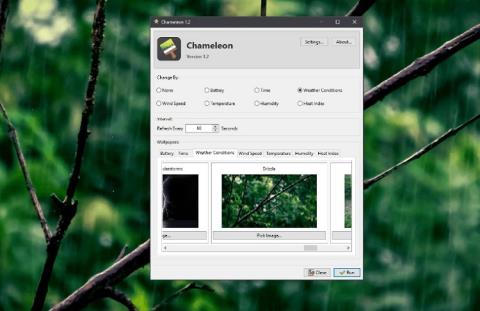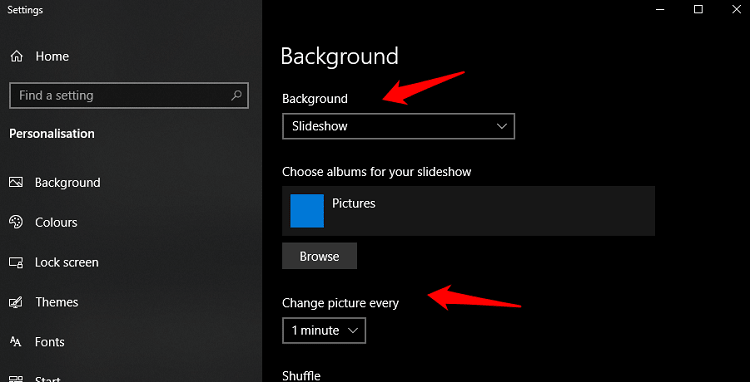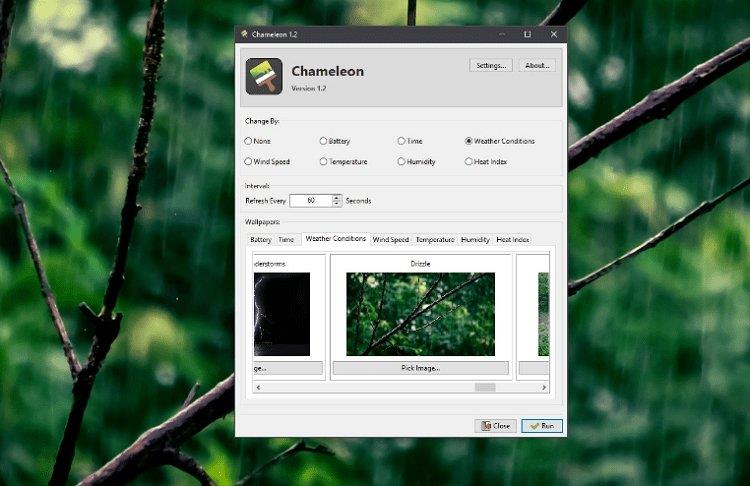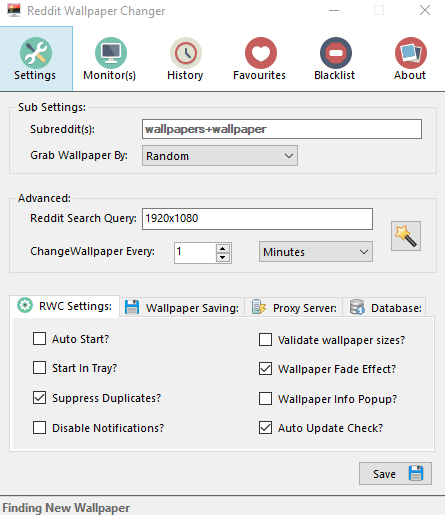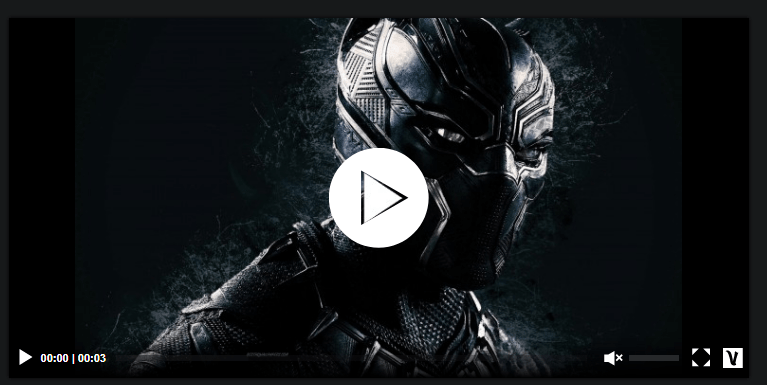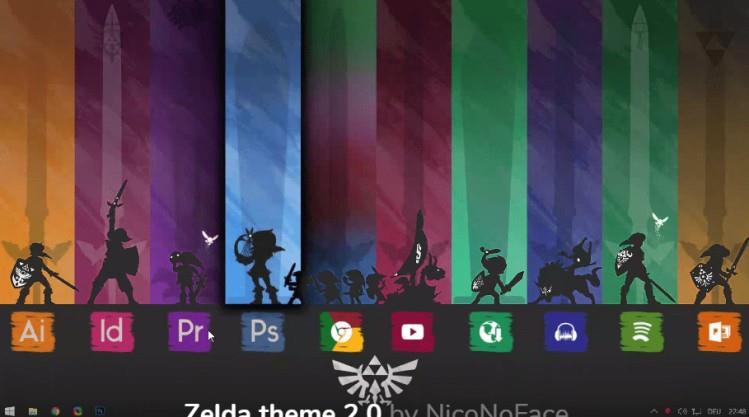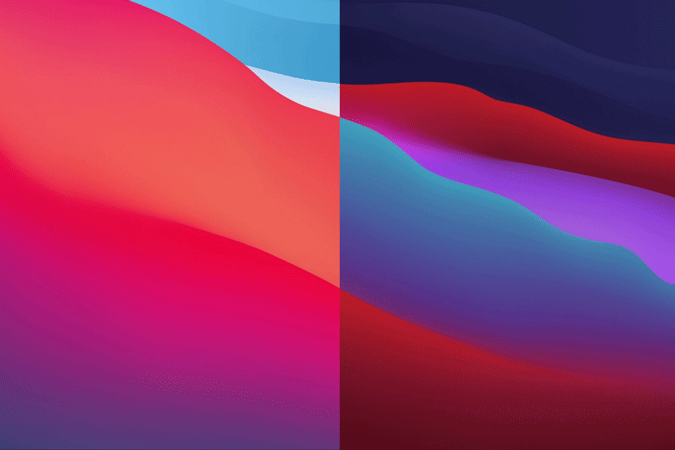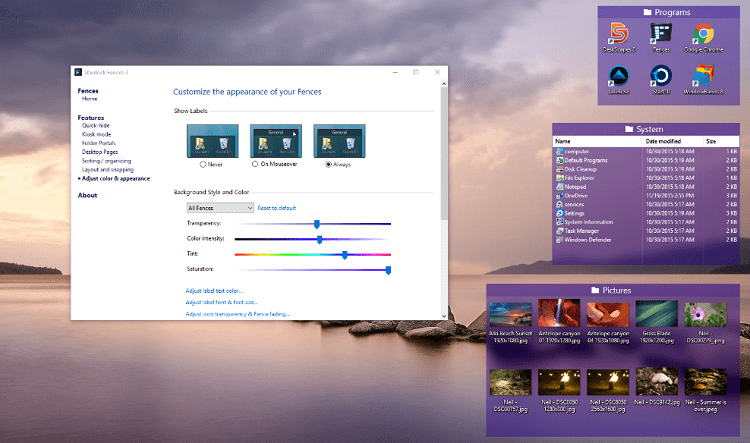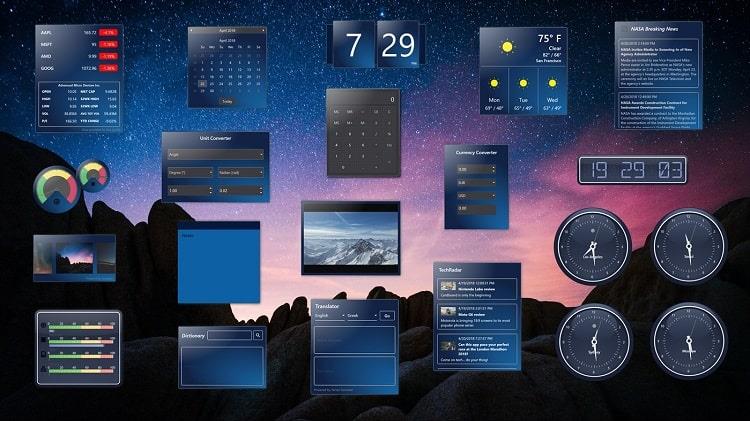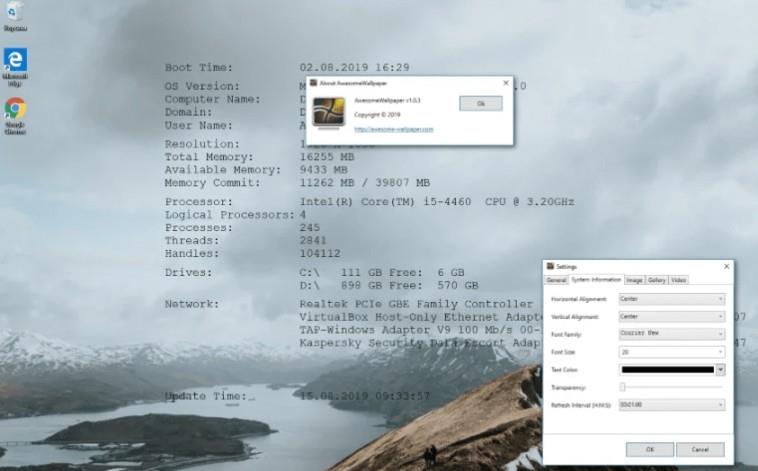Windows hat schon immer dynamische Hintergrundbilder unterstützt, egal ob es sich um eine Diashow oder ein Live-Hintergrundbild mit sich bewegenden Objekten handelt. Im Laufe der Jahre wurden viele Apps entwickelt, um den Prozess zu automatisieren und die tägliche Auswahl und Anwendung neuer Hintergrundbilder zu erleichtern. Dann begannen die Entwickler, Parameter zu implementieren, um Hintergrundbilder basierend auf bestimmten Kriterien auszuwählen, was den Benutzern mehr Flexibilität bot. Werfen wir einen Blick auf einige der besten Apps für dynamische Hintergrundbilder für Windows 10.
Lesen Sie auch: 10 großartige Websites zum Herunterladen von HD-Hintergründen für Ihren Computer
Dynamische Wallpaper-Apps für Windows 10
1. Windows 10-Einstellungen
Stimmt. Sie benötigen keine Drittanbieter-App, wenn Sie über eine eigene Sammlung von Hintergrundbildern verfügen, mit denen Sie arbeiten können. Tatsächlich brauchen Sie nicht einmal ausgefallene Tapeten. Ihre Kindheitsbilder oder die Schnappschüsse von der Wochenendparty sind gut genug und können genauso einfach als dynamische Hintergrundbilder verwendet werden. Macht das nicht mehr Spaß.
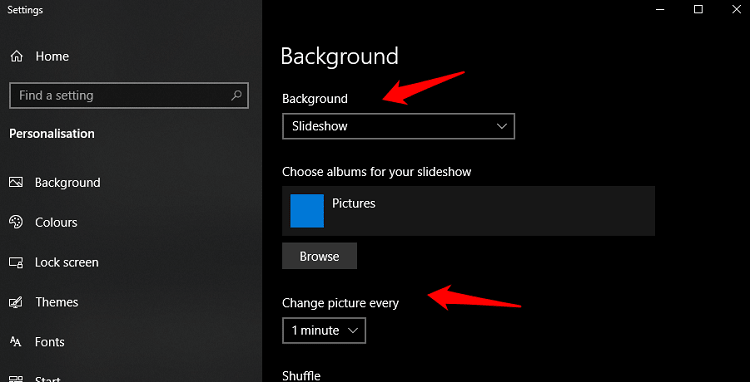
Erstellen Sie einen Ordner mit allen Hintergrundbildern und Bildern, die Sie in der Diashow verwenden möchten. Sie können auch einen Cloud-Speicherordner wie OneDrive oder Google Drive verwenden. Beachten Sie, dass diese Hintergrundbilder auf jedem angeschlossenen Gerät angezeigt werden, wenn Sie Windows mit anderen Geräten synchronisieren, unabhängig davon, ob die Hintergrundbilder auf diesem Gerät gespeichert sind oder nicht.
Klicken Sie mit der rechten Maustaste auf den Desktop, um Personalisiert auszuwählen, und klicken Sie im Dropdown-Menü auf Diashow. Sie können dann den Ordner auswählen und Einstellungen speichern. Sie können auch ein Zeitintervall zwischen zwei Hintergrundbildern festlegen.
2. Chamäleon-Wallpaper-App
Chameleon ist nicht nur eine Open-Source-App, sondern wahrscheinlich eine der leistungsstärksten Wallpaper-Apps, die ich verwendet habe. Es unterstützt eine Reihe von Parametern, mit denen Sie täglich Hintergrundbilder ändern können. Einige davon sind das Wetter, die Uhrzeit und sogar die Akkulaufzeit.
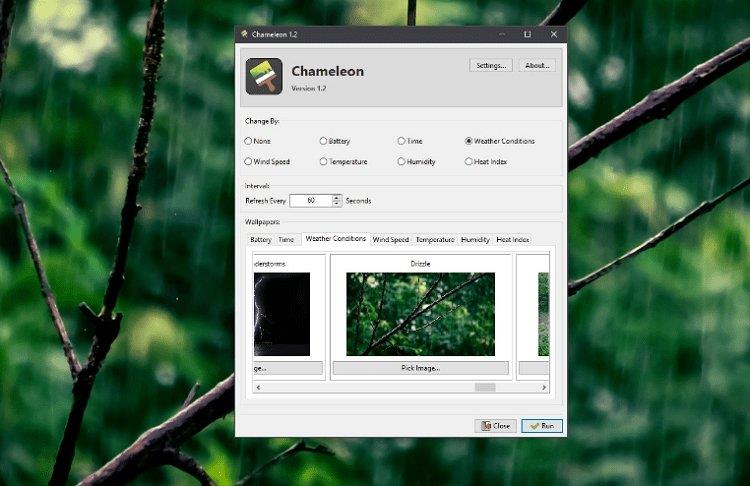
Nehmen wir ein Beispiel. Wenn es draußen in Ihrer Gegend regnet, ändert Chameleon das Hintergrundbild wie oben gezeigt in ein passendes Hintergrundbild. Vergessen Sie nicht, das Wallpaper-Paket herunterzuladen . Entpacken Sie das Paket in den ausführbaren Ordner und fertig.
Mindestanforderungen:
- Betriebssystem: Windows Vista oder höher
- Prozessor: x64 >1 GHz
- Arbeitsspeicher: 1 GB
Vergessen Sie nicht, die Einstellungen so zu bearbeiten, dass sie Wetterdaten enthalten, bevor Sie diesen Parameter verwenden, um Hintergrundbilder automatisch zu ändern (funktioniert nur für die USA und Kanada).
Laden Sie die Chamäleon-Wallpaper-App herunter
3. Reddit-Hintergrundbildwechsler
Die großartigen Leute bei Reddit haben selbst eine Wallpaper-App für Windows 10 erstellt, die nur durch zwei Faktoren begrenzt ist. Das eine ist Ihre Vorstellungskraft und das andere sind die verfügbaren Subreddits. Nun, diese beiden Faktoren sind unbegrenzt, wie jeder Reddit-Benutzer wissen würde. Laden Sie die .MSI-Datei herunter und installieren Sie sie.
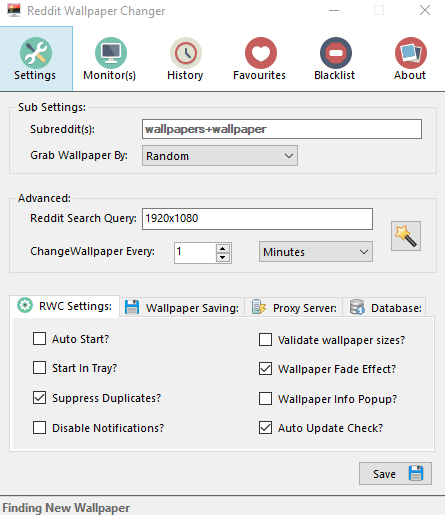
Es enthält eine Reihe von Kriterien, die Sie nach Ihren Wünschen festlegen und bearbeiten können. Die Hintergrundbilder ändern sich dann dynamisch in regelmäßigen Abständen basierend auf diesen Kriterien. Wenn Sie ein Hintergrundbild mögen oder nicht mögen, können Sie es zu den Favoriten hinzufügen oder es einfach entsprechend auf die schwarze Liste setzen. Wenn Sie ein Dual-Monitor-Setup verwenden, spielt die App auch damit gut. Reddit Wallpaper Changer ist ebenfalls kostenlos und funktioniert wirklich gut.
Laden Sie Reddit Wallpaper Changer herunter
4. DesktopHut
Wissen Sie, was besser ist als dynamische Hintergrundbild-Apps für Windows 10? Live-Hintergründe. DesktopHut ist eine kostenlose App für dynamische Hintergrundbilder unter Windows 10, die Live-Hintergrundbilder hinzufügt und dreht. Wie cool ist das? Stellen Sie sich ein paar Pferde vor, die frei in der Wildnis herumlaufen!
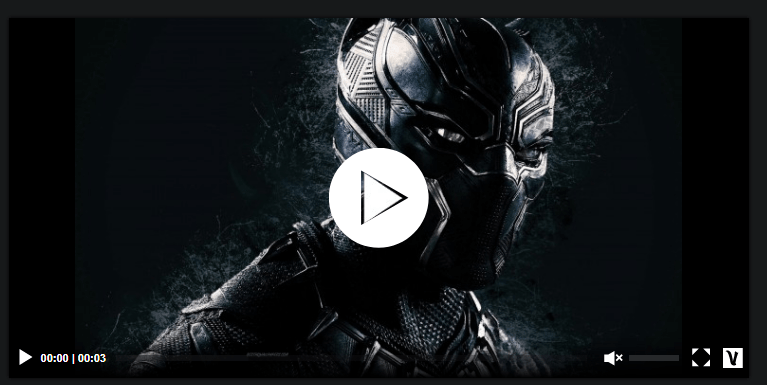
Lesen Sie auch: So legen Sie einen benutzerdefinierten Hintergrund als neue Chrome-Tab-Seite fest
Es stehen mehrere Kategorien zur Auswahl. Live-Hintergründe sind nichts anderes als sorgfältig erstellte, oder sollte ich sagen, handgefertigte Videoschleifen, die Sie im Wiederholungsmodus in Aktion sehen werden. Unnötig zu sagen, dass die App mehr Ressourcen wie Akku, RAM und CPU verbraucht; Überprüfen Sie also, ob Ihr Laptop die zusätzliche Last bewältigen kann. Ich empfehle nicht, es zu verwenden, während Sie grafikintensive Spiele spielen.
Laden Sie DesktopHut herunter
5. Fische und Korallen
Du liebst Aquarien? Wer mag es nicht, wenn Fische ein- und ausgehen? Fish and Corals ist ein Live-Wallpaper mit 20 Sets, das Sie kostenlos auf Ihrem Desktop verwenden können. Installieren Sie einfach die App aus dem Windows Store. Beachten Sie, dass die dynamische Hintergrundbild-App für Windows 10 mit echten Bildern von echten Aquarien geliefert wird.

Das sind also echte Fische, die sich fröhlich auf dem Bildschirm bewegen. Fish and Corals ist nicht die einzige App, die dem Aquarienmodell folgt. Eine weitere erwähnenswerte App ist SIM Aquarium 3 , die diesem Beispiel folgt, aber digital erstellte Hintergrundbilder und Videoschleifen anstelle von echten verwendet. Aber es gibt mehr Abwechslung und die Bilder sind viel lebendiger und bunter.
Laden Sie Fische und Korallen herunter
6. Regenmesser
Während Live- und dynamische Hintergrundbilder großartig sind, fügen sie Ihrem täglichen Arbeitsablauf keinen Nutzen hinzu. Ich meine, sie sind nicht produktiv, außer dass sie ziemlich cool aussehen. Rainmeter ist mein persönlicher Favorit und das aus gutem Grund. Es ermöglicht Benutzern, eine Reihe von Live-Widgets zu erstellen, die nützliche Informationen aus dem gesamten Web anzeigen können.
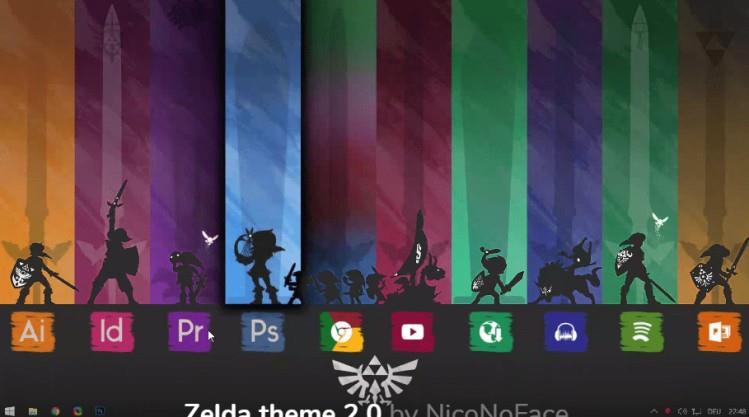
Sie können Widgets für Kalender, RSS-Feeds, Wetter, Uhr und sogar benutzerdefinierte Widgets erstellen. Das heißt nicht, dass es keine Hintergrundbilder gibt. Die aktive Community hat Hunderte, wenn nicht Tausende von Themen und Hintergrundbildern erstellt, die zu diesen Widgets passen. Sie nennen es Skins. Es gibt einen für einen Audiovisualisierer, der funktioniert, wenn Sie Ihre Lieblingslieder hören.
Rainmeter ist völlig kostenlos und Open Source, was bedeutet, dass Sie, wenn Sie die Zeit und das Know-how haben, Ihre eigenen Skins nach Ihren persönlichen Vorlieben und Bedürfnissen erstellen können. Probieren Sie es aus. Zweifellos eine der besten Apps für dynamische Hintergrundbilder für Windows 10.
Regenmesser herunterladen
7. Drücken Sie Hintergrund
Während Windows 10 eine Möglichkeit bietet, Ihre eigenen Bilder zum Erstellen von Diashows zu verwenden, gibt es keine Möglichkeit, Videos zum Erstellen dynamischer und sich bewegender Hintergrundbilder zu verwenden. Dazu benötigen Sie Push Wallpaper. Sie können diese Super-Wallpaper-App verwenden, um eine Diashow mit Videos von dieser alten Reise zu erstellen, die Sie nie wirklich vergessen.

Was ist mehr? Sie können auch YouTube-Videos abspielen und GIFs als Desktop-Hintergrund festlegen. Das eröffnet mehr Möglichkeiten, da die Anzahl der im wilden Netz verfügbaren GIFs und YouTube-Videos wirklich unbegrenzt ist. Push Wallpaper kann kostenlos heruntergeladen und verwendet werden und kommt ohne Werbung oder In-App-Käufe.
Laden Sie Push-Hintergrund: Windows herunter
8. WinDynamicDesktop
Wenn Sie von macOS kommen, ist dies für Sie. Die App portiert das dynamische Hintergrundbild in macOS Big Sur , macOS Mojave und macOS Catalina auf Windows 10.
WinDynDesktop now supports macOS 11 BigSur Dynamic themes.
Ihr Windows 10 unterstützt nativ das Umschalten zwischen mehreren Hintergrundbildern, jedoch nicht basierend auf einem Tag- und Nachtplan, wie Sie es in macOS sehen. Und hier kommt diese App ins Spiel. Wenn Sie die App zum ersten Mal ausführen, fragt sie nach Ihrem Standort, um die Zeit von Sonnenaufgang und Sonnenuntergang zu erhalten, und wechselt dann automatisch das Hintergrundbild in den Hintergrund.
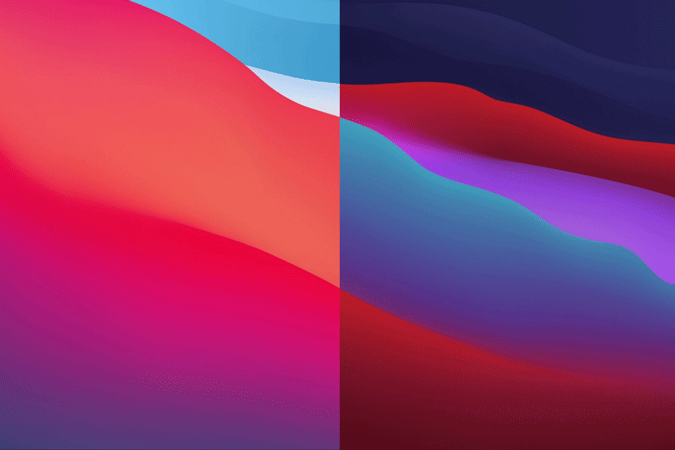
Laden Sie WinDynamic Desktop herunter
9. Zäune
Wie wäre es mit dem dynamischen Hintergrundbild für praktische und produktive Zwecke? Fences ist eine dynamische Hintergrund-App für Windows 10 mit einem Unterschied. Was es tun wird, ist Ihren Desktop in Bereiche zu unterteilen, um App-, Ordner- und Verknüpfungssymbole zu organisieren. Sie können diese dedizierten Bereiche dann mit Schattierungen, Hintergrund usw. gestalten.
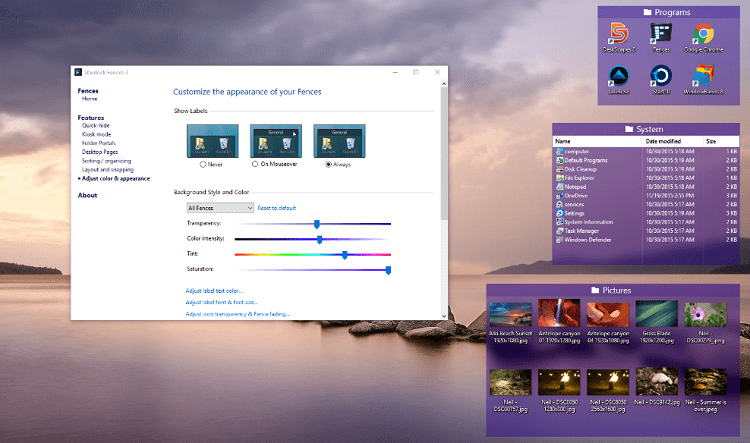
Diese Bereiche werden Zäune genannt und jeder Zaun kann mit allen Symbolen darin zusammen verschoben werden. Sie können auch Regeln definieren, die einzelne Zäune regeln. Eine coole Funktion ist die Möglichkeit, die Zäune wie ein Dropdown-Menü aufzurollen. Sparen Sie Platz und räumen Sie den Desktop sofort auf.
Zäune herunterladen (7,99 $)
10. HD-Widgets
Während Rainmeter der beste Weg ist, benutzerdefinierte Widgets für Ihr Live-Wallpaper-Setup zu erstellen, ist es mit einer kleinen Lernkurve verbunden. Leute, die es eilig haben, würden Widgets HD lieben. Laden Sie es einfach aus dem Microsoft Store herunter und installieren Sie es, und Sie können loslegen.
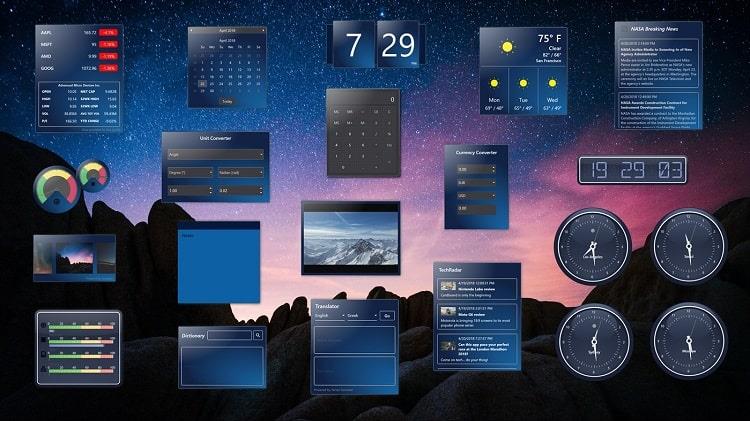
Es stehen eine Reihe von Widgets und Skins zur Auswahl, z. B. Uhr, Wetter, Feeds, CPU, Kalender usw. Die Live-Wallpaper-App für Windows 10 enthält einen In-App-Store mit noch mehr Widgets, die jedoch nicht kostenlos sind.
Eine lobende Erwähnung für 8Gadgets , die ein ähnliches Konzept haben, aber kostenlos. Überprüfen Sie sie.
Laden Sie Widgets HD herunter
11. AwesomeWallpaper
Mit AwesomeWallpaper können Sie verschiedene Hintergrundbilder auf verschiedenen Monitoren ausführen. Einige Leute wie ich haben ein Dual- oder Triple-Monitor-Setup. Hier können Sie sowohl Bilder als auch Videos als Hintergrund festlegen. Und es unterstützt auch eine Reihe von Videoformaten. Wenn Sie wie ich ein Spieler sind, können Sie das Hintergrundbild so einstellen, dass es auch Systeminformationen anzeigt. Der einzige Nachteil ist, dass es keine Möglichkeit gibt, zu steuern, welche Informationen Sie sehen oder auslassen möchten.
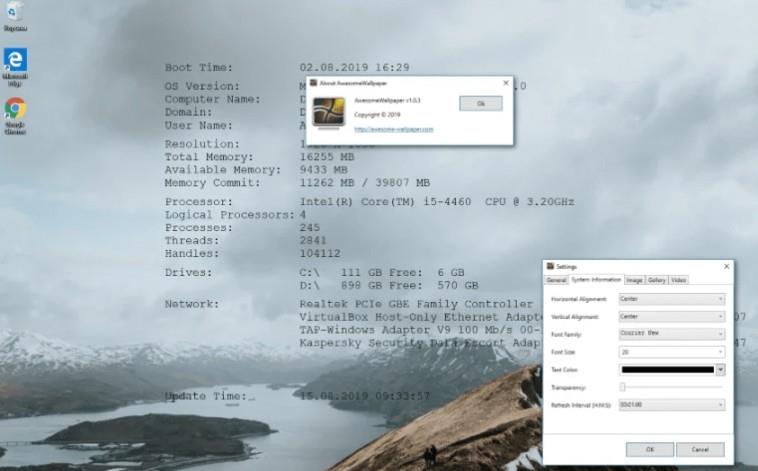
Um etwas RAM zu sparen und die Last zu reduzieren, ist es so eingestellt, dass es jede Minute aktualisiert wird. Es werden keine Live-Systeminformationen angezeigt. Trotzdem bietet AwesomeWallpaper jede Menge Schlagkraft und ist völlig kostenlos.
Laden Sie AwesomeWallpaper herunter
Dynamische Wallpaper-Apps für Windows 10
Dies sind einige der besten Apps für dynamische Hintergrundbilder für die Windows 10-Plattform. Alle diese Apps sind kostenlos erhältlich und einige von ihnen sind sogar Open Source mit einer sehr aktiven und blühenden Fangemeinde. Obwohl es auch einige kostenpflichtige Wallpaper-Apps auf dem Markt gibt, glaube ich persönlich und ehrlich gesagt nicht, dass Sie eine davon brauchen werden, es sei denn, Sie wollen sie wirklich. Also, welche Wallpaper-App verwendest du und warum?